先给你看一组图
你见过动图
但是你见过这样的动图吗会动的鬼图片?
小编我第一次看到这类型的动图时
我就想第一时间学会怎么制作它
今天我就把我知道的传送给你们
因为我知道你们也想!!!
【讲解开始】
这年头你还在拍摄静态图片吗?
还在想着怎么把延时摄影玩好吗?
那你真的已经被狠狠的拍在沙滩上了
摄影者们永远都是时代的超前者
想要看延时摄影和微动摄影结合是什么效果吗?
现在潮流达人们都玩什么?
下面就告诉你
【全程英文会动的鬼图片,自行翻译】
▼
Cinemagraph
英文名称是Cinemagraph,可以看出这个英文名是cinema+graph的组合,意为电影院式的图像,或者说成像观看电影一样去观看会动的图像。笔者最初看到微动摄影,是静静看着图中局部会动的物体,去感受这一张“会动”的“静态图”所要表述的故事情节
微动摄影之所以吸引人,是因为它不仅只有“微动”的部分吸引你的眼球,还有的是图片想要表达的作者内心深处的世界。从你第一眼看到这张图片的时候,你会被局部运动的地方吸引住,然后你就想看到它一直重复的动作,随后会联系整个图片去联想作者的创作意图,是十分具有禅意的一件事。我们了解微动摄影前,先要学会欣赏和品味它
逼格感真的是够够的了
画面感满分
★★★★★
Cinemagraph的准备1
具备录影功能的相机
摄影脚架
后期软件 Photoshop
▼
【如何在ps中制作微动摄影】
看了下方的视频介绍
你就可以马上动手进行微动摄影创作咯!
【耐心一点看完吧】
▼
Cinemagraph的准备2
手机APP / Flixel
如果觉得后期制作对你来说不太容易掌握的话
现在手机APP也可以制作微动摄影了哟
【装逼模式开启】
下载一个软件:Flixel 就行了,不过需要你有苹果手机或者IPAD才行,安卓宝宝们,让你们空欢喜了。
Flixel
【苹果党在APPA商城搜索“Cnemagraph Pro”就好了】
【此应用软件需要ios 10.0或更高版本才能使用】
▼
用iPhone和iPad制作动态图片的app Flixel
【视频内容呈现的制作过程很大概,下面我给大家讲解一下详细过程】
▼
制作方法
打开Flixel之后
你可以在主界面浏览近期拍摄的优秀作品
点击进入某个用户界面就可以一键观看会动的鬼图片他所拍摄的微动作品
如果你想要拍摄新的照片
按一下中间的按钮就可以开始拍摄
第一步:拍摄视频
使用相机拍摄一段视频
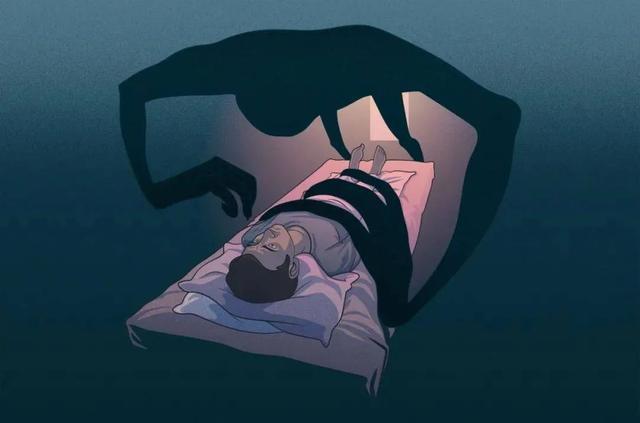
选择好作为基准的静止图片
▼
拍摄主题是架子上的物品
中间的福牌不断摆动
选择它作为这次视频拍摄的主角

按下方的拍摄按钮
开始拍摄2秒钟的短视频
拍摄一段短视频
拍摄完成后,Flixel会自动处理该照片
第二步:使用Flixel编辑动态效果
接下来到编辑步骤,你会看到半透明红色“蒙版”,我们想要达到的效果是让中间的牌动,使用下方的铅笔工具在照片上进行涂抹(注意:不要涂抹福牌就好)。在涂抹过程中,你会看到效果。如果你想要重新编辑,你也不用担心再返回去拍摄视频,你可以直接使用铅笔工具后方的第二个橡皮擦工具,重新建立新的蒙版
完成后
通过Start/End
对拍摄影像逐帧进行调整
通过Looping可以实现调整动画速度的效果
Flixel中有很多高大上的色彩滤镜
选择你自己喜爱的滤镜为照片添加画面色彩效果
▼
【效果如下】
| 教程参考from:蜂鸟网
Tips
注意点
▼
【每张图里只有一个元素是动的,其他都需要是静止状态】
各位小伙伴结合自身实际尽情戳戳戳吧!!!
这里欢迎爱摄影爱旅游的你
— 持久更新中 —
...
?如果你喜欢这篇文章,欢迎你的关注哟?
评论功能现已开启,我们接受一切形式的吐槽和赞美哟
想第一时间了解拍照技巧吗?
请进入旅行摄世界公众号页面开启置顶选项
